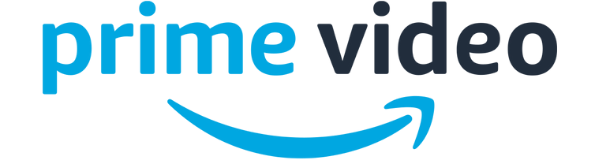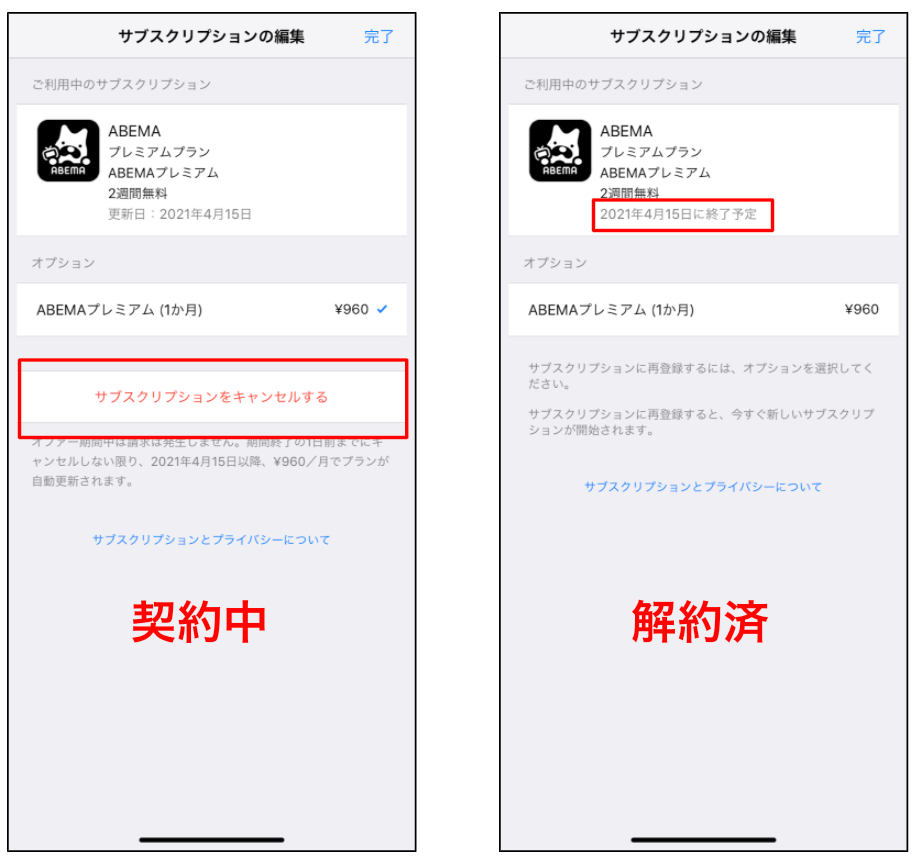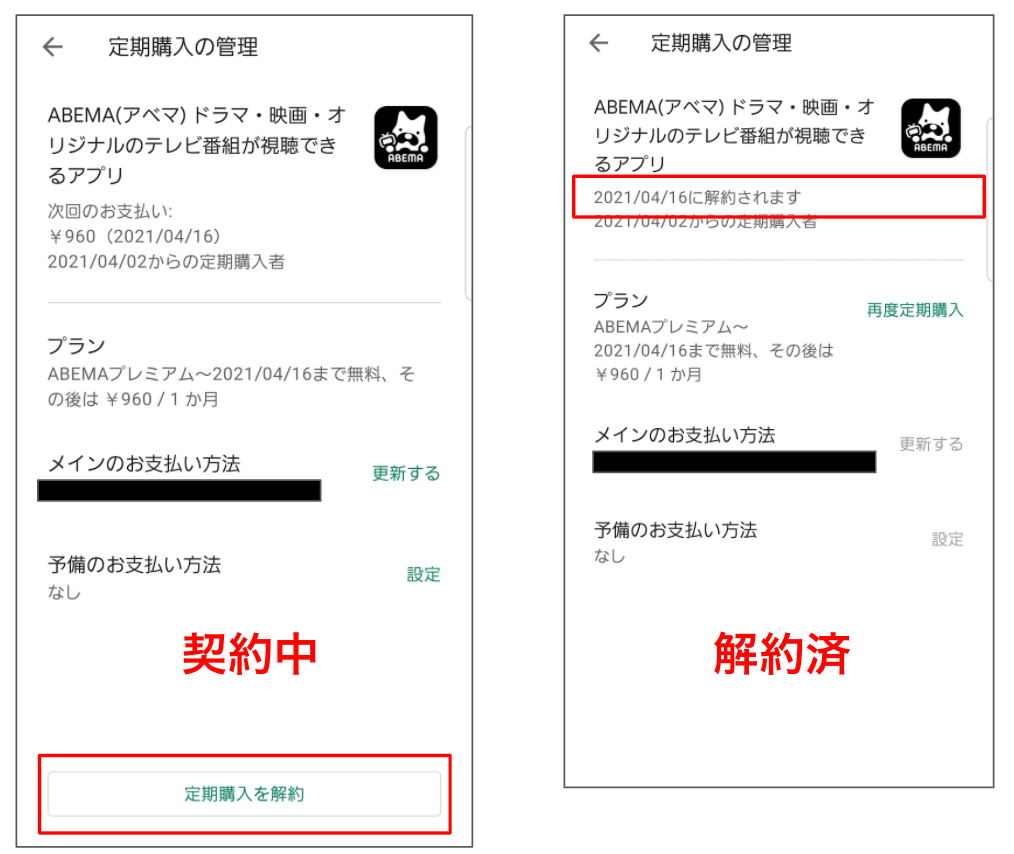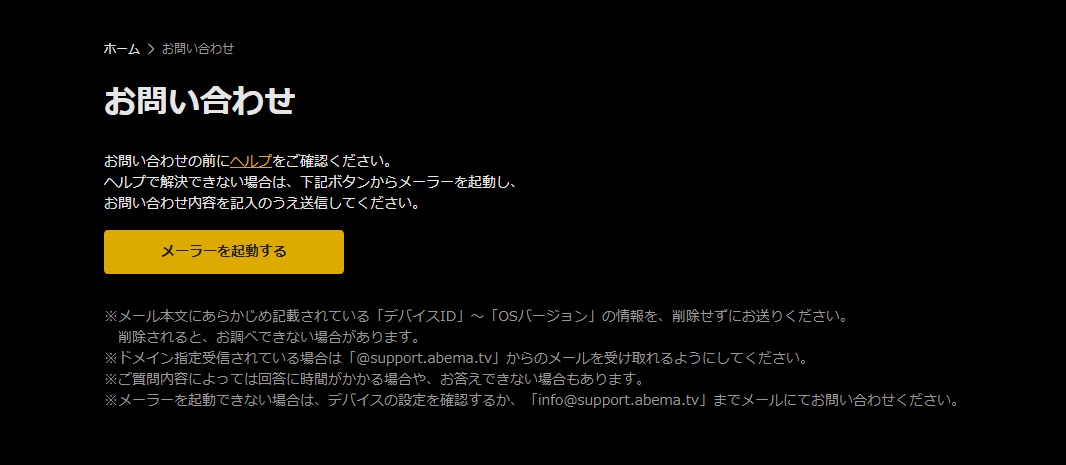ABEMAプレミアムは月額580円~960円(税込)で、様々なジャンルの作品や著名人が出演するオリジナル番組を楽しめる動画配信サービスです。
ABEMAプレミアムに登録すると、見逃したネットテレビ番組を何度も視聴できたり、動画をダウンロードできたりするなど便利な機能やお得な特典が付いています。
しかし中には、登録したもののABEMAプレミアム以外のVODを利用したい方もいらっしゃるのではないでしょうか?
本記事では、ABEMAプレミアムの解約手順をスムーズに進められるように解説していきます。
登録方法によって違う解約手順や解約後におすすめの動画配信サービスも3つ紹介しますので、ぜひ最後までご覧ください。
見放題作品数が充実!U-NEXT
- 動画見放題プラン:2,189円(税込)
- 動画見放題作品300,000本以上!漫画も雑誌も読み放題!
- 31日間無料お試し
- 新作レンタルに利用できる1,200円分の動画配信ポイント付与
コスパで選ぶならAmazonプライム・ビデオ
- コスパだけでなくオリジナル作品も魅力的!
- 動画見放題プラン:600円(税込)
- 30日間無料トライアル
- 追加料金なしでAmazonプライムの特典も利用可能
海外ドラマ・日テレ系を見たいなら!Hulu
- 海外ドラマのリアルタイム配信が観られる!
- 動画見放題プラン:1,026円(税込)
- 日テレドラマやバラエティ番組の見逃し配信も楽しめる
ここでしか観られない!Disney+(ディズニープラス)
- 『ディズニー』、『ピクサー』、『マーベル』、『スター・ウォーズ』などの作品が豊富
- 1つのアカウントで同時視聴が4台まで可能
- ここでしか観られないオリジナル作品も配信している
DMM TVなら月額550円でコスパ◎
まずは14日間無料体験!
ABEMAプレミアムを解約するときの4つの注意点


ABEMAプレミアムの解約時には、注意するべき点が4つあります。





という状況にならないよう、ここでしっかり確認しておきましょう。
- ABEMAプレミアム解約時の4つの注意点
注意点1.アプリのアンインストールでは解約にならない
ABEMAプレミアムはアプリのアンインストールでは、解約したことになりません。
次回更新日までに解約手続きをしなければ、月額料金が発生してしまいます。
PCやスマホ、TVなどABEMAプレミアムを登録した端末で解約手続きをしましょう。もし解約手続きをせず、アンインストールしてしまった場合は再インストールをしてください。
なお、再インストールをしても料金は発生しませんのでご安心ください。
注意点2.次回更新日の24時間前までに解約しないと料金が発生
ABEMAプレミアムの解約は更新日の24時間前までに手続きをしましょう。更新日の24時間前までに手続きが完了できないと、自動的に次月の利用料金が発生してしまいます。





契約終了日を待たず、解約を決めたらすぐに手続きをしましょう。
なお、ABEMAプレミアムの更新日は他のサービスと比べて特殊なので注意が必要です。
他の動画配信サービスの場合、1月15日に契約したとすると、契約した時間が何時であっても次回更新日は2月15日0時~となるのが一般的です。しかし、ABEMAプレミアムの場合は更新日だけでなく時間とも連動しています。
たとえば、1月15日13:55に契約した場合、次回の更新日は2月15日の13:55からとなるのです。つまり更新前までに解約したいのであれば、2月14日13:55までに解約手続きを済ませる必要があります。
次月更新日時は、ABEMAプレミアムの公式サイト、アプリから確認することができます。
- ABEMAのアプリまたは公式サイトにアクセスしてログイン
- 視聴プランを選択
- 解約期限を確認





という失敗をしないよう、解約を決めたら次回更新日時のチェックを忘れないようにしましょう。
解約にベストなタイミング
ABEMAプレミアムは次回更新日前に解約手続きをしても、更新日まではそのまま動画の視聴及びABEMAプレミアムの機能を利用することができます。
有料会員の解約にベストなタイミングは、解約しようと思い立ったその日です。
できるだけ早めに解約手続きをすれば、解約できない!というトラブルに見舞われても、次回更新日まで余裕を持って対応することができます。
ただしABEMAコインを残したまま解約し、次回更新日を過ぎてしまうと、ABEMAプレミアムのアカウントが削除されて残っていたABEMAコインも使えなくなるのでご注意ください。
一方で、ABEMAプレミアムの無料トライアルを申し込んだ場合、解約までの期間は14日間しかありません。





完全無料で楽しみたいのならば、ABEMAプレミアムの無料トライアル登録後、すぐに解約手続きをすると良いでしょう。
そうすれば、解約手続きを忘れて月額料金が発生する心配もありません。
注意点3.契約期間内に解約しても月額料金は日割りされない
ABEMAプレミアムは契約期間内に解約手続きをしても、月額料金は日割りで返金されません。
ABEMAプレミアムに契約し、すぐに解約しても月額960円(税込)が請求されますのでご注意ください。
解約後も次回更新日までは、そのままABEMAプレミアムの機能を利用できたり、限定動画を楽しんだりすることができます。
注意点4.登録端末によって解約方法が違う
ABEMAプレミアムは登録端末により解約方法が異なります。
| 登録方法 | 登録端末 | 解約方法 |
|---|---|---|
| 公式サイト | PC | 公式サイト内の[視聴プラン]から解約 |
| アプリ | iOS | iTunes Storeまたはアプリから解約 |
| Android | Google Play ストアまたはアプリから解約 | |
| TV | Fire TV | Amazon公式サイトから解約 |
| Apple TV | Apple TV内のABEMAアプリから解約 | |
| Android TV | Google Play ストアから解約 |
それぞれの解約方法の手順や詳細は次章で詳しく解説していきます。
ABEMAプレミアムの解約方法


ABEMAプレミアムは、登録したデバイス毎に解約方法が違うので注意が必要です。
- ABEMAプレミアムの解約方法
それでは1つずつ見ていきましょう。
PC(公式サイト)での解約方法
PC(公式サイト)で解約する方法を画像を見ながら確認してきましょう。
1.ABEMA公式サイトにアクセス。メニューの[視聴プラン]をクリック
![1.サイト内メニューの[視聴プラン]をクリック](https://www.tvlife.jp/wps/wp-content/uploads/2021/09/ABEMA-touroku1.jpg)
![1.サイト内メニューの[視聴プラン]をクリック](https://www.tvlife.jp/wps/wp-content/uploads/2021/09/ABEMA-touroku1.jpg)
2.[解約する]をクリック
![2.[解約する]をクリック](https://www.tvlife.jp/wps/wp-content/uploads/2021/09/ABEMA-kaiyaku2.jpg)
![2.[解約する]をクリック](https://www.tvlife.jp/wps/wp-content/uploads/2021/09/ABEMA-kaiyaku2.jpg)
3.ABEMAプレミアムの解約確認画面が表示される。[解約する]をクリック
![3.ABEMAプレミアムの解約画面が表示される。[解約する]をクリック](https://www.tvlife.jp/wps/wp-content/uploads/2021/09/ABEMA-kaiyaku3.jpg)
![3.ABEMAプレミアムの解約画面が表示される。[解約する]をクリック](https://www.tvlife.jp/wps/wp-content/uploads/2021/09/ABEMA-kaiyaku3.jpg)
4.解約の理由を問われるアンケートが表示されるので回答し、[解約する]をクリック
![4.解約の理由を問われるアンケートが表示されるので答えたら[解約する]をクリック](https://www.tvlife.jp/wps/wp-content/uploads/2021/09/ABEMA-kaiyaku4.jpg)
![4.解約の理由を問われるアンケートが表示されるので答えたら[解約する]をクリック](https://www.tvlife.jp/wps/wp-content/uploads/2021/09/ABEMA-kaiyaku4.jpg)
5.最後にもう一度ABEMAプレミアムの解約の意思を問われるので[解約する]をクリック
![5.最後にもう一度ABEMAプレミアムの解約の意思を問われるので[解約する]をクリック](https://www.tvlife.jp/wps/wp-content/uploads/2021/09/ABEMA-kaiyaku5.jpg)
![5.最後にもう一度ABEMAプレミアムの解約の意思を問われるので[解約する]をクリック](https://www.tvlife.jp/wps/wp-content/uploads/2021/09/ABEMA-kaiyaku5.jpg)
6.[視聴プラン]をクリックし、解約済みであることを確認する。
![6.[視聴プラン]をクリックし、解約済みであることを確認する](https://www.tvlife.jp/wps/wp-content/uploads/2021/09/ABEMA-kaiyaku6.jpg)
![6.[視聴プラン]をクリックし、解約済みであることを確認する](https://www.tvlife.jp/wps/wp-content/uploads/2021/09/ABEMA-kaiyaku6.jpg)
スマホ(iOSアプリ)での解約方法
スマホ(iOSアプリ)での解約方法は次の2つです。
- スマホ(iOSアプリ)での解約方法
それぞれの解約方法を見ていきましょう。
アプリからサブスクリプション画面へ移動し解約
iOSアプリからの解約方法は次の通りです。
1.アプリ内メニューより[マイページ]をタップ
2.[設定]をタップ
3.設定画面の[視聴プラン]をタップ
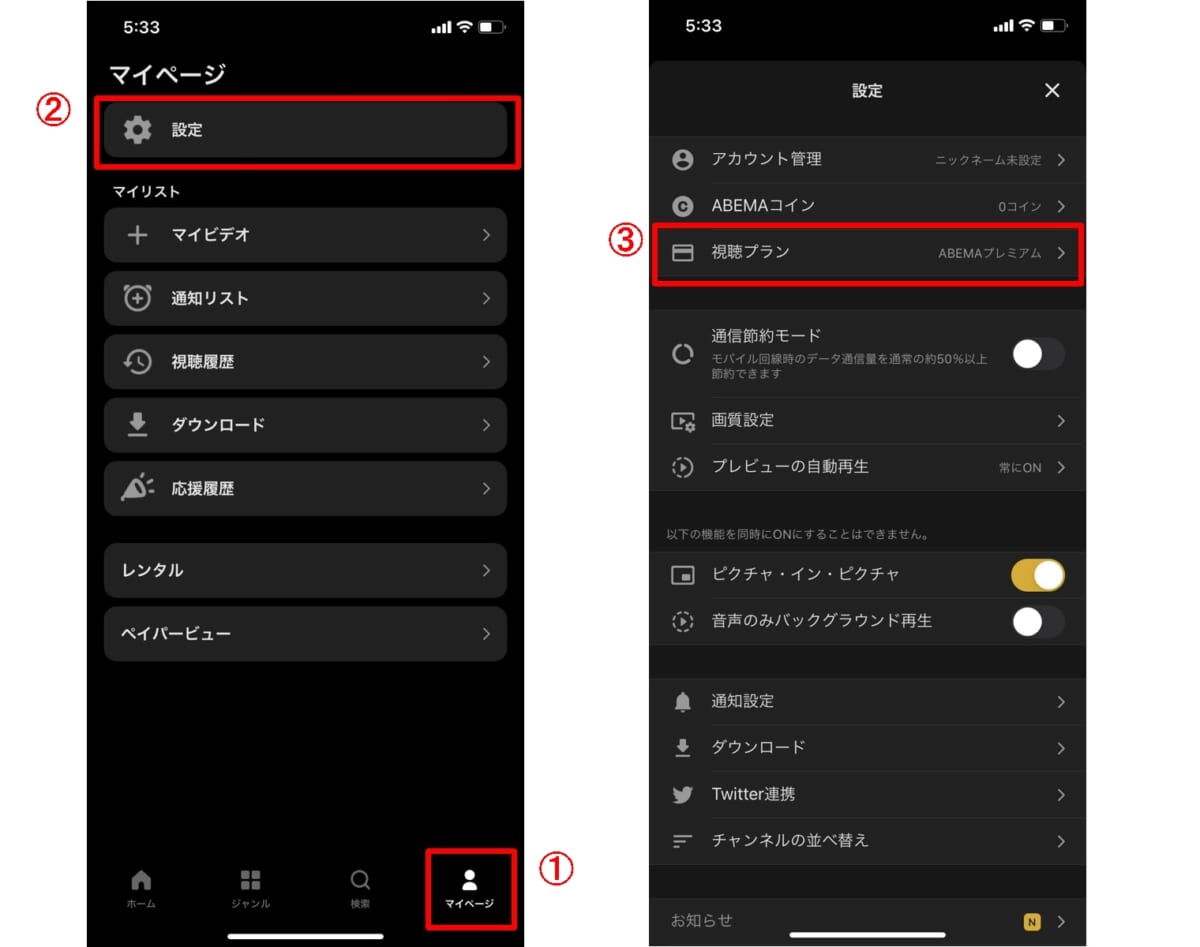
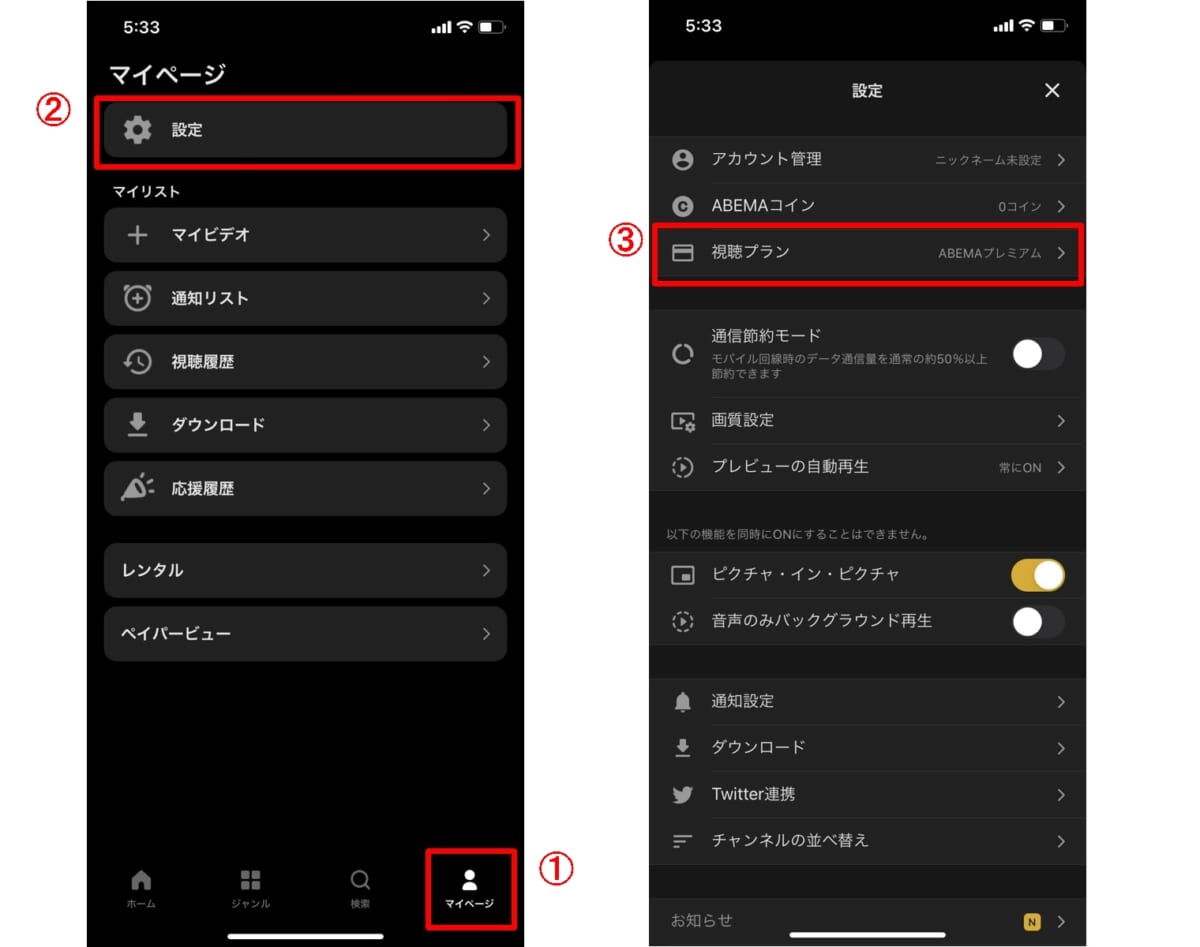
4.[解約]をタップ
5.[解約を続ける]をタップ
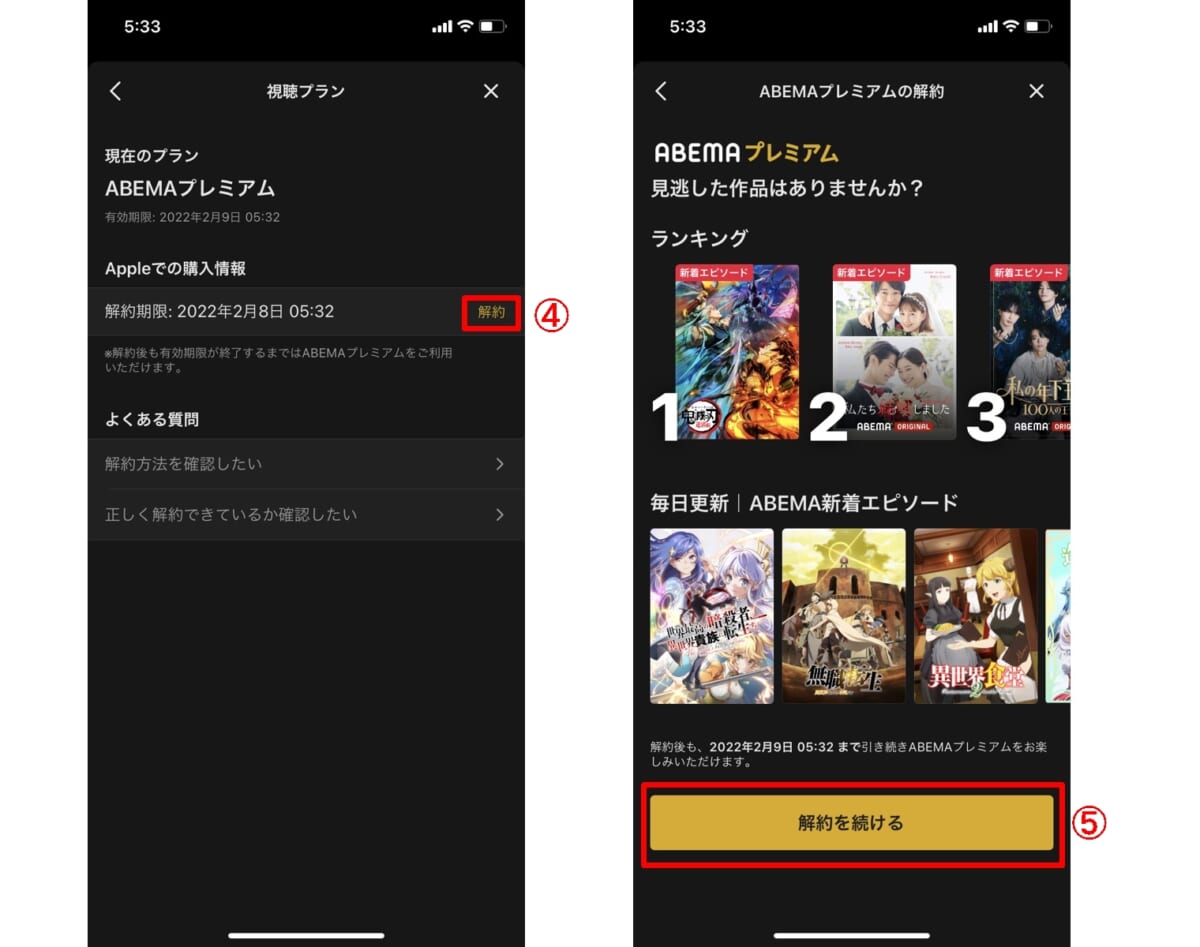
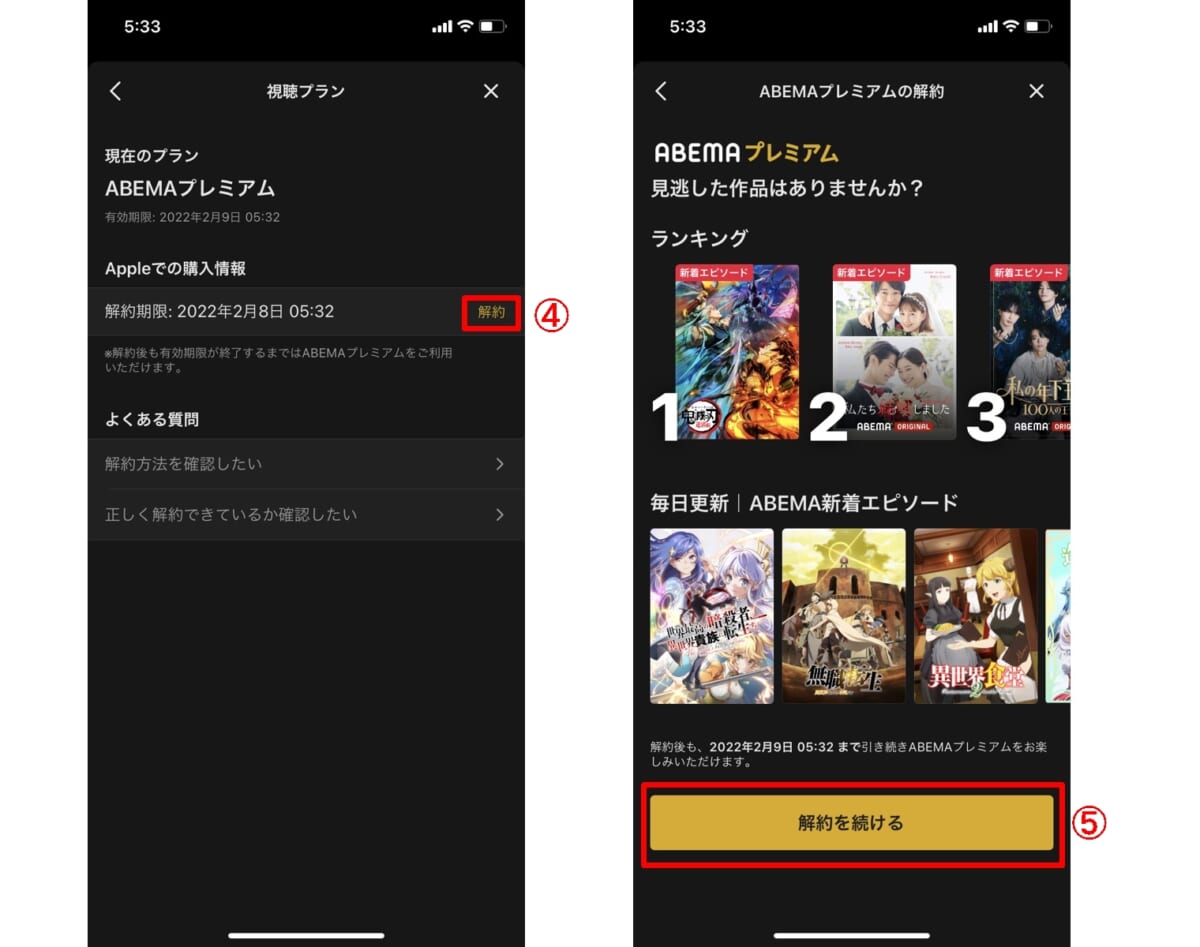
6.解約前のアンケート画面が表示されるので、アンケートに回答。[移動して解約する]をタップ
7.App storeのサブスクリプション画面に移動。[サブスクリプションをキャンセルする]をタップ
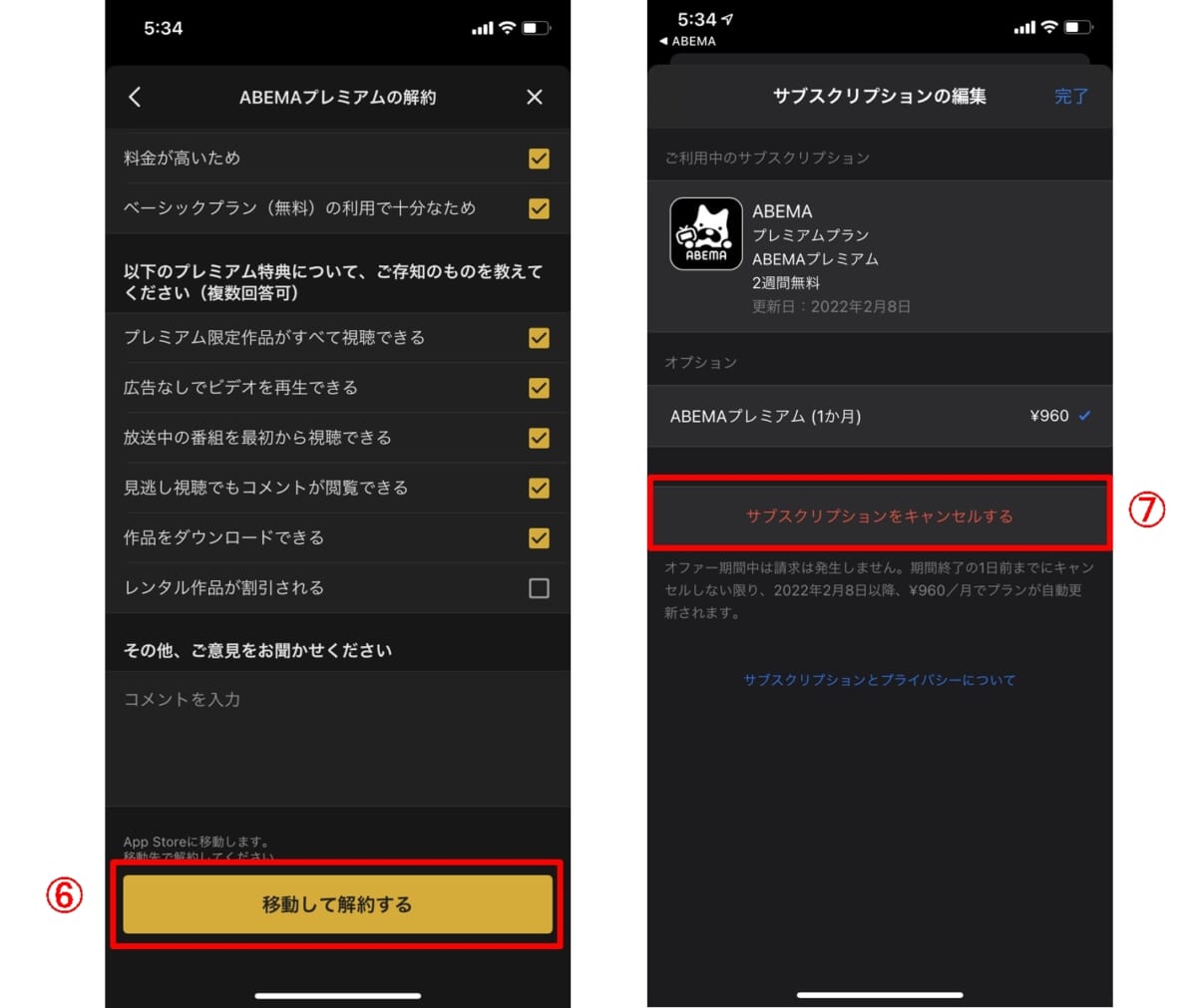
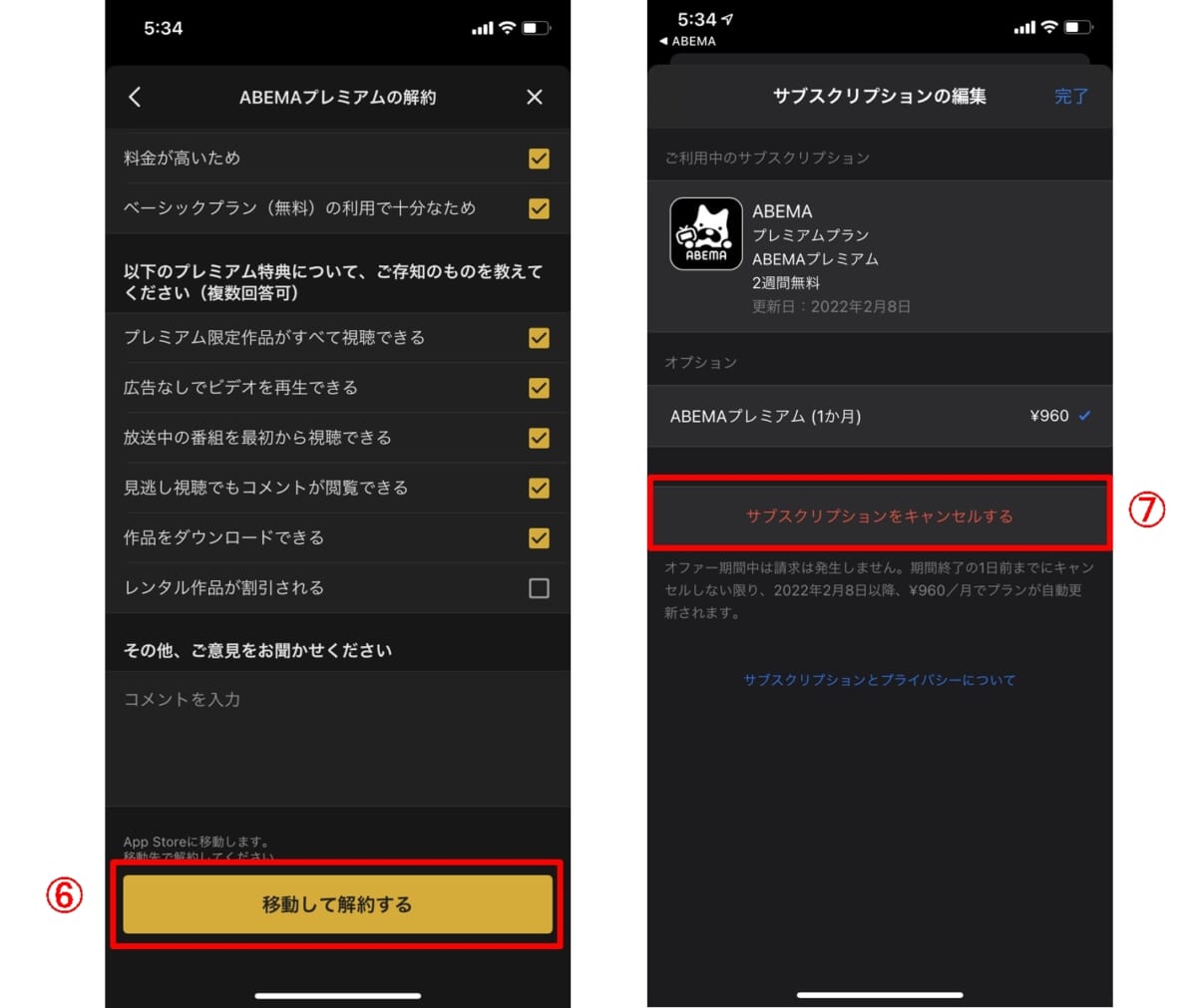
iOSのサブスクリプション画面の[ABEMA]を再度タップして、[サブスクリプションをキャンセルする]が表示されていなければ、解約完了です。
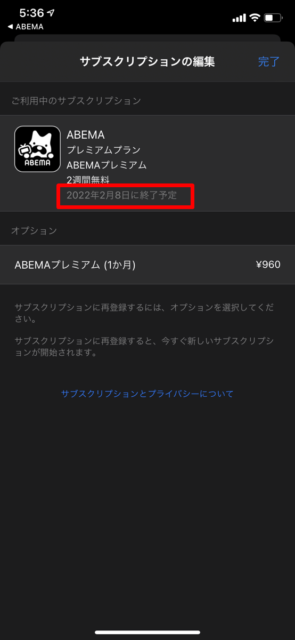
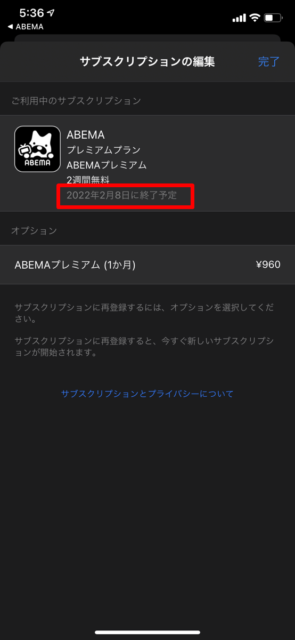
解約方法2:設定からサブスクリプション画面に移動し解約
iOSの端末の設定画面からの解約方法は次の通りです。
1.iOS端末のホーム画面の[設定]をタップ
2.画面上部のApple ID をタップ
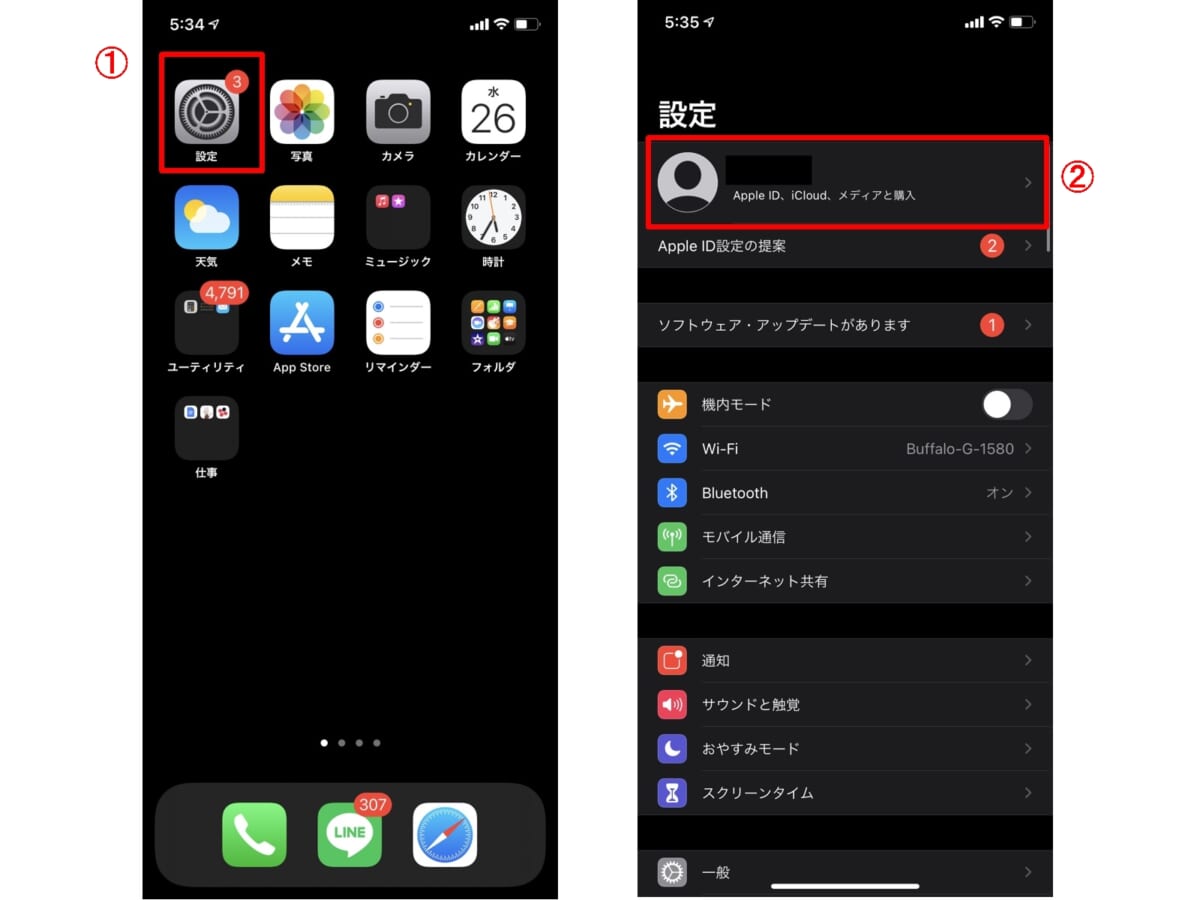
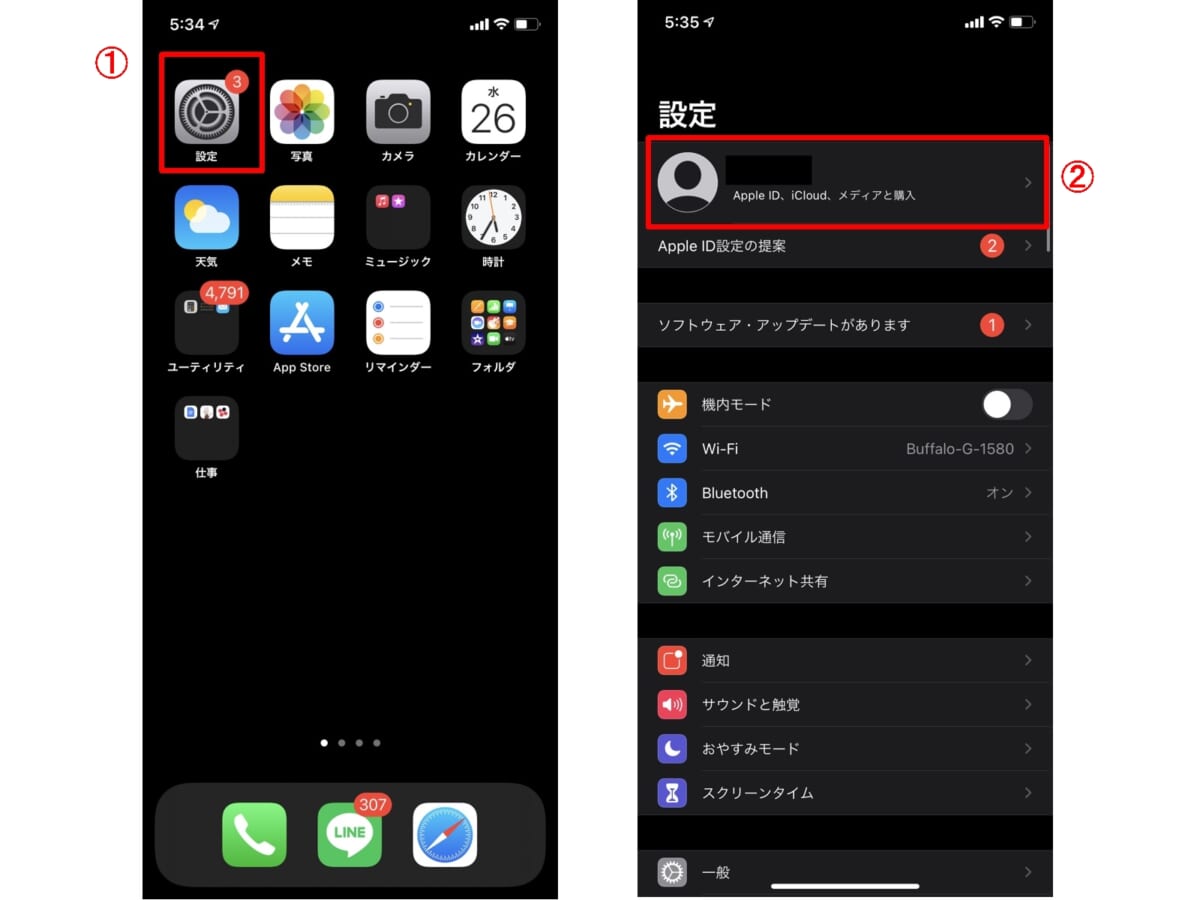
3.[サブスクリプション]をタップ
4.iOSのサブスクリプション画面が表示されたら、[ABEMA]をタップ。[サブスクリプションをキャンセルする]をタップ
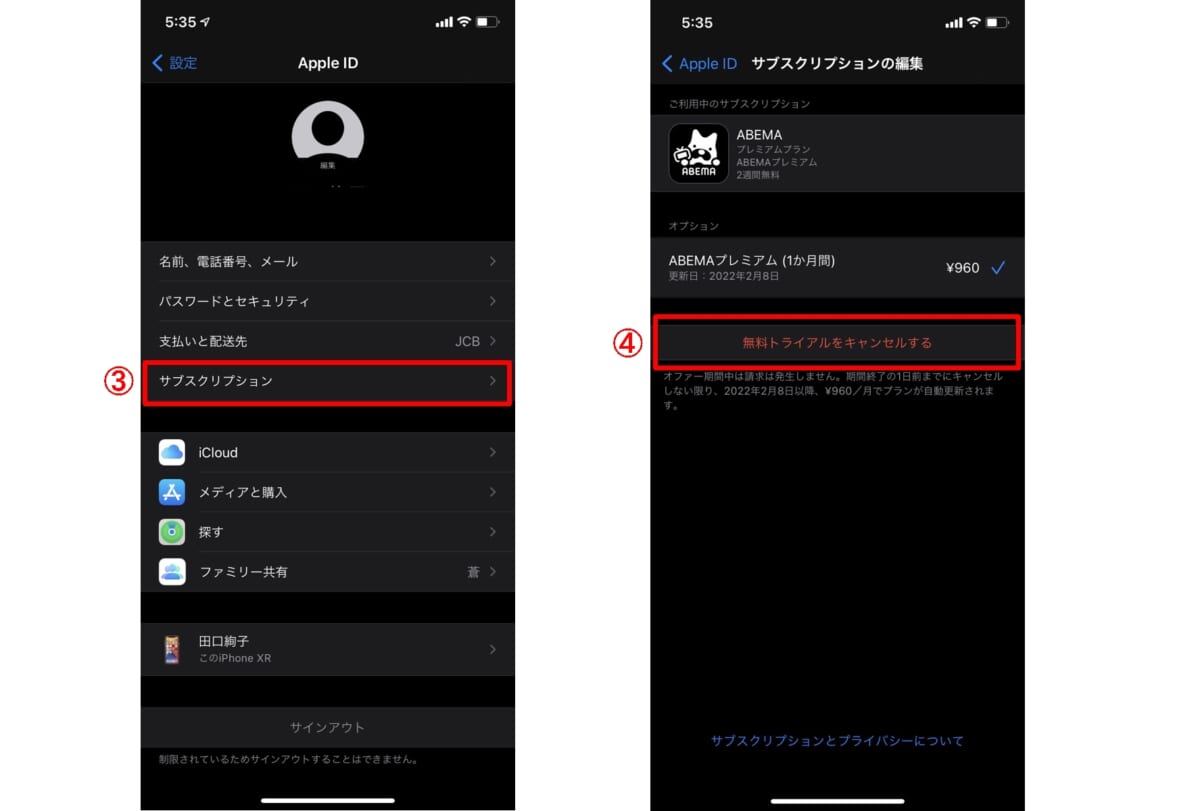
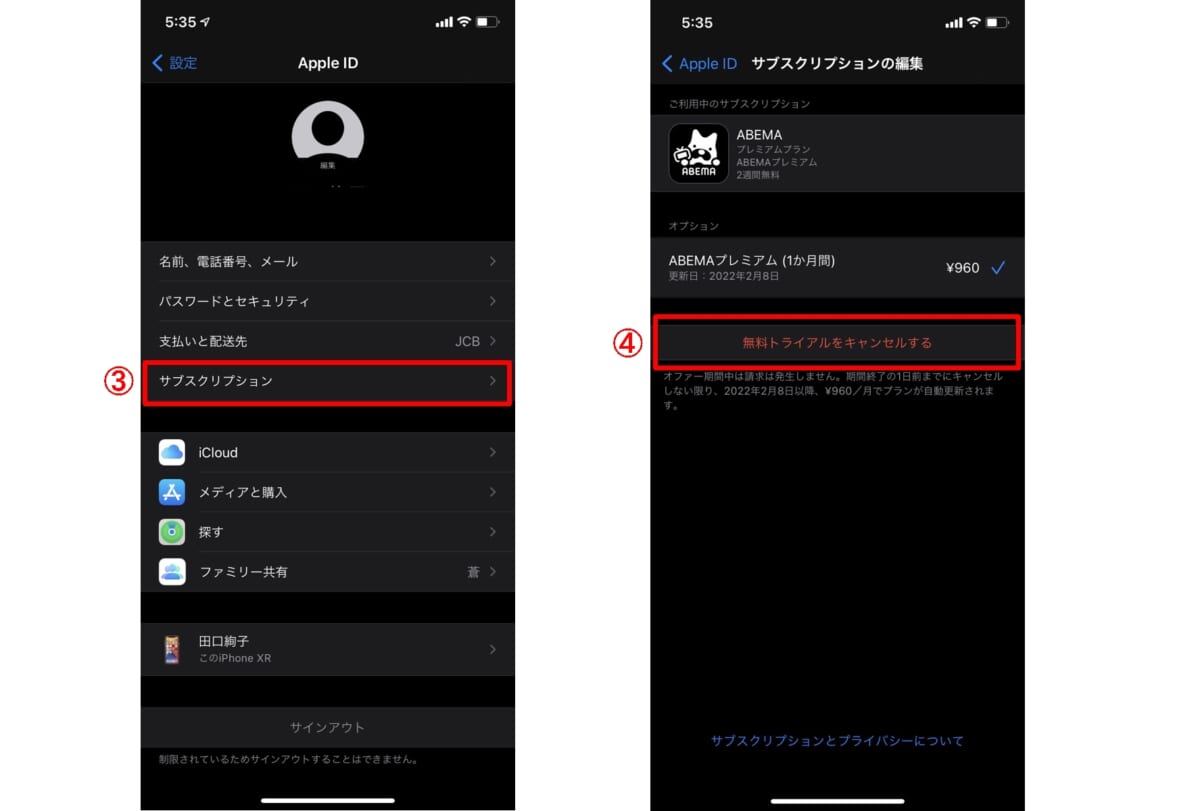
決方法1と同じく、iOSのサブスクリプション画面の[ABEMA]を再度タップして、[サブスクリプションをキャンセルする]が表示されていなければ、解約完了です。
スマホ(Androidアプリ)での解約方法
スマホ(Androidアプリ)の解約方法は、次の3つです。
- スマホ(Androidアプリ)の解約方法
いずれの方法もiOSより手順が多いので1つずつ確認しましょう。
解約方法1:アプリからGoogle Play ストアへ移動し解約
Androidアプリからの解約方法は次の通りです。
- アプリ内メニューより[マイページ]をタップ
- [設定]をタップ
- [視聴プラン]をタップ
- [Google Play ストアから解約]をタップ
- Google Play ストアのABEMAページで[定期購入を管理]をタップ
- ABEMAをタップ
- [定期購入を解約]をタップ
- 解約理由を選択し[次へ]をタップ
- [定期購入を解約]をタップ
解約後、Google Play ストアのABEMAページに「20XX/XX/XXに解約されます」と表示されていることが確認できれば、解約完了です。
解約方法2:Google Play ストアから解約
Google Play ストア(アプリ)からの解約方法は次の通りです。
- 端末のホーム画面からGoogle Play ストアを起動
- 画面上部のメニューボタンより[定期購入]をタップ
- 定期購入画面が表示されたらABEMAをタップ
- [定期購入を解約]をタップ
- 解約理由を選択し[次へ]をタップ
- [定期購入を解約]をタップ
解約後、Google Play ストアのABEMAページに「20XX/XX/XXに解約されます」と表示されていることが確認できれば、解約完了です。
解約方法3:ブラウザ版Google Play ストアから解約
ブラウザ版Google Play ストアからの解約方法は次の通りです。
- ブラウザ版Google Play ストアへアクセス
- 画面上部のメニューの[ログイン]をタップ
- ABEMAプレミアムに登録したGoogleアカウントでログイン
- ブラウザ版Google Play ストアのマイメニューから[定期購入]をタップ
- 定期購入画面からABEMAが表示されたら[管理]をタップ
- [定期購入を解約]をタップ
TVでの解約方法
TVでの解約方法は端末によって異なります。
- TVでの解約方法
それぞれの解約方法を見てみましょう。
Android TV
Android TVからABEMAプレミアムに登録した場合、定期購入を解約するには、スマホまたはPCが必要になります。アプリの削除だけでは、解約手続きは完了しませんのでご注意ください。
- Android TVのメニュー内の[視聴プラン]を選択
- Android TVの視聴プラン画面より[ABEMAプレミアムを解約]を選択
- [ABEMAプレミアムを解約]を選択
- QRコードが表示されますので、スマホでスキャン。またはPCの「Google Play ストア」にアクセス
- スマホまたはブラウザ版のGoogle Playストア画面に移動。ABEMAプレミアムに登録したGoogleアカウントでログイン
- Google Play ストアのマイメニューから[定期購入]を選択
- 定期購入画面からABEMAが表示されたら[管理]を選択
- [定期購入を解約]を選択
PC・ブラウザからの解約方法は、Googleヘルプセンタ―をご確認ください。
Fire TV
AmazonからABEMAプレミアムに登録した場合、Amazonの公式サイトでの解約手続きが必要です。
- Amazonの公式サイトにアクセス
- ABEMAプレミアムに登録したAmazonアカウントでログイン
- Amazonの画面右上にある[アカウント&リスト]を選択
- [アプリライブラリと端末の管理]を選択
- 画面左の[管理]内にある[定期購読]を選択
- ABEMAの項目にある[アクション]から「自動更新をオフにする」を選択
- 「定期購読を編集」画面が表示されるので、[自動更新をオフにする]を選択
- [定期購読の自動更新はオフになっています]が表示されたら解約完了
Apple TV
Apple TVの解約方法は次の通りです。
- ABEMAアプリの[視聴プラン]を選択
- 視聴プラン画面が表示されるので[購読管理]を選択
- 設定画面より[アカウント]を選択
- アカウント画面より[登録の管理]を選択
- 登録画面から[ABEMA プレミアムプラン]を選択
- [登録をキャンセルする]または[トライアルをキャンセルする]を選択
PC・ブラウザからの解約方法は、Appleサポートをご確認ください。
ABEMAプレミアムを解約できたか確認する方法





ABEMAプレミアムの解約手続きが終わったら、本当に解約できているか確認しておきましょう。ここからは端末ごとに「ABEMAプレミアムを解約できたか」の確認方法をご紹介します。
- ABEMAプレミアムを解約できたか確認する方法
それでは1つずつ見ていきましょう。
PC(公式サイト)で解約されているか確認
PC(公式サイト)での確認方法は次の2つです。
- PC(公式サイト)で解約されているか確認する方法
それでは1つずつみてみましょう。
視聴プランから解約を確認
視聴プランから解約を確認する方法は次の通りです。
- サイト内メニューの[視聴プラン]をクリック
- 視聴プランに[ABEMAプレミアムの解約が完了しました]が表示される
他の端末から解約手続きをして、公式サイトの視聴プランページを開くと【解約する】ボタンが表示されていることがあります。このときに【解約する】ボタンを押していただくと、次の画面が表示されます。
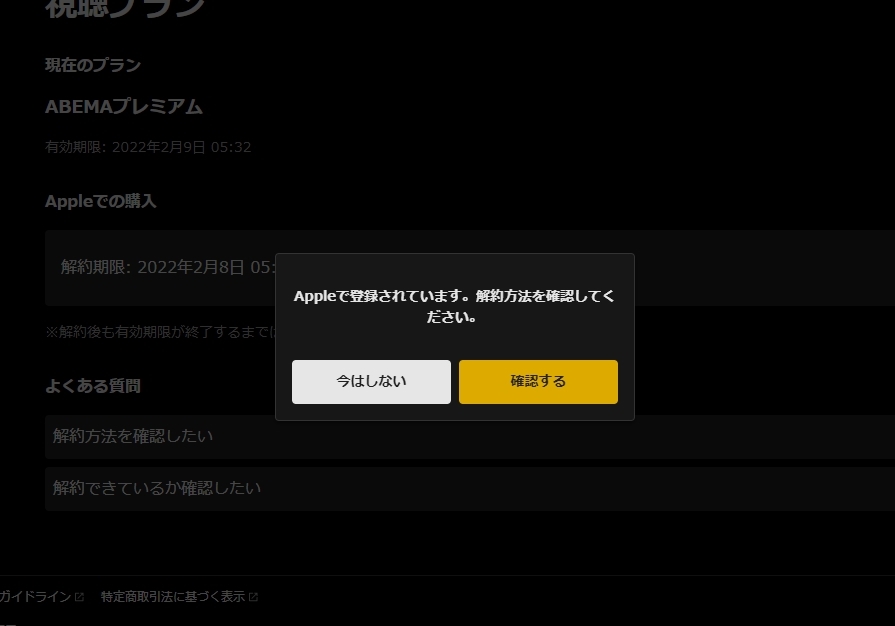
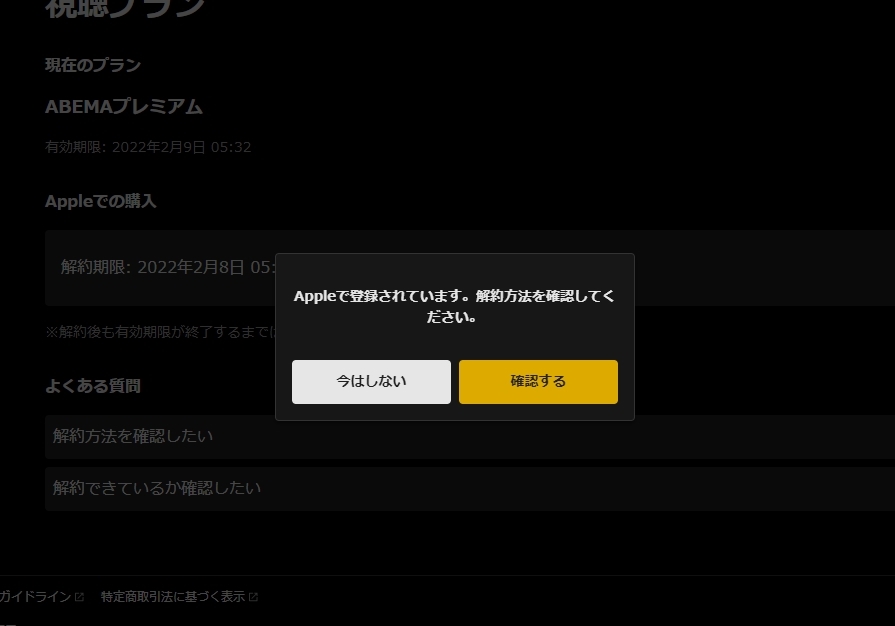
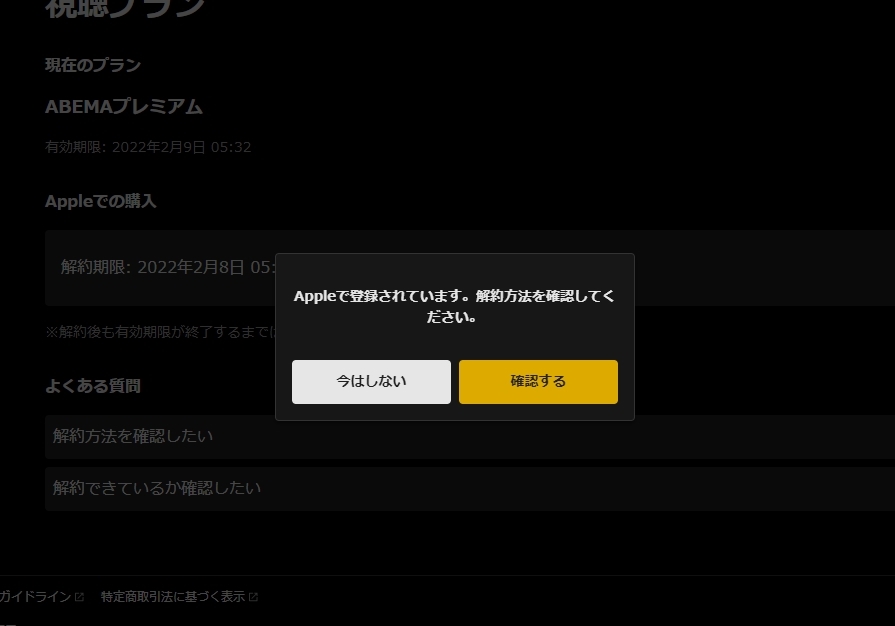
解約した端末(画像の場合、Apple iOSのアプリ)で、手続きが正常に行われたか確認しましょう。
解約完了メールの到着で解約を確認
PC(公式サイト)で解約手続きが完了すると、登録メールアドレスに次の画像のような解約完了メールが送信されます。
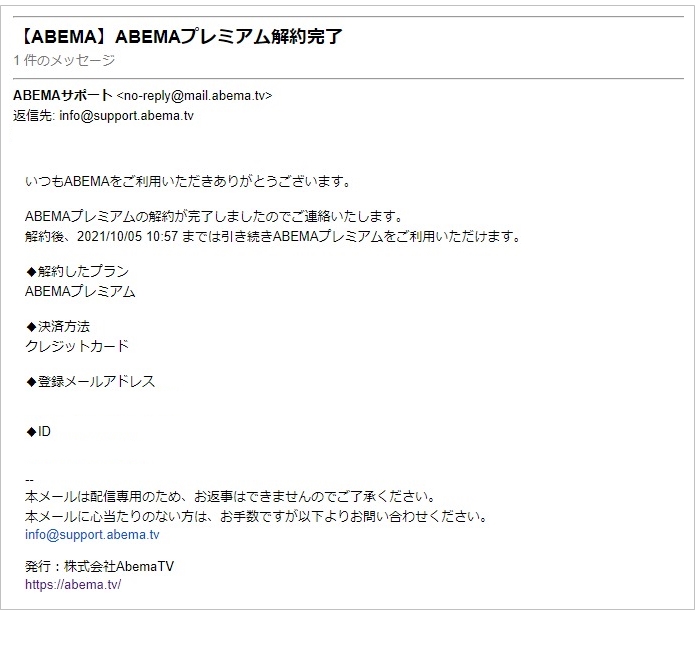
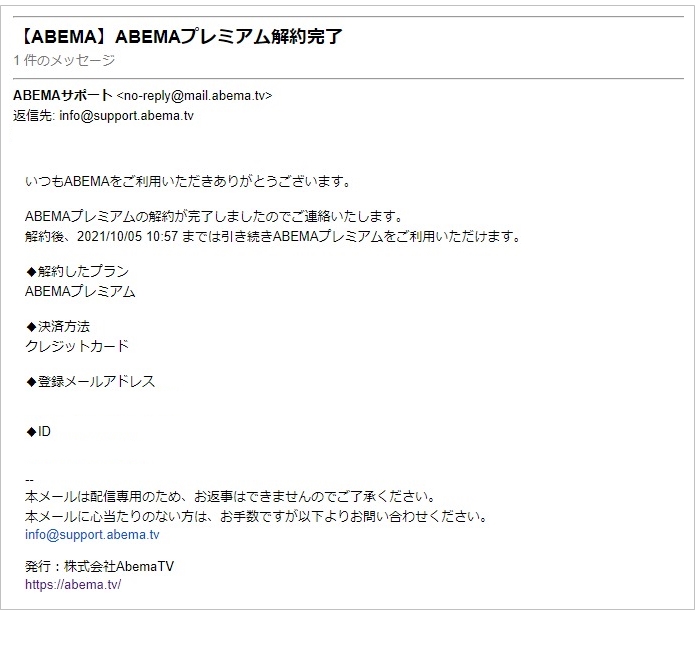
メールの差出人は「no-reply@mail.abema.tv」となっています。数日以内に届かない場合は、迷惑メールBoxに入っている恐れがありますので、確認しましょう。
スマホ(iOSアプリ)で解約されているか確認
iTunes StoreでABEMAプレミアムの登録状況を確認することができます。
- スマホのホーム画面の[設定]をタップ
- 画面上部のApple IDをタップ
- Apple IDにサインインして、[登録]または[サブスクリプション]をタップ
- ABEMAをタップ
[サブスクリプションをキャンセルする]という文言が表示されていなければ、解約手続きは正常に行われています。
スマホ(Androidアプリ)で解約されているか確認
Google PlayストアでABEMAプレミアムの登録状況を確認することができます。
- スマホ(Android)からGoogle Play ストアを起動する
- 画面上部のメニューボタンより[定期購入]をタップ
- 定期購入画面が表示されたら[ABEMA]をタップ
「20XX/XX/XXに解約されます」という文言が表示されていれば、解約手続きは正常に行われています。しかし、「20XX/XX/XXに更新されます」という文言が表示されている場合は、解約手続きがされていません。
解約方法の手順をもう一度確認し、解約手続きを行いましょう。
TVで解約されているか確認
TVの端末に応じて、解約手続きが違います。
よって解約の確認方法もそれぞれ違うのでこちらで確認しておきましょう。
- TVで解約されているか確認する方法
それでは1つずつ見てみましょう。
Android TV
Android TVからABEMAプレミアムに登録した場合、定期購入を解約するには、スマホまたはPCが必要になります。
- スマホまたはPCのブラウザ版「Google Play ストア」にアクセス
- ABEMAプレミアムに登録したGoogleアカウントでログイン
- Google Play ストアのマイメニューから[定期購入]を選択
- [ABEMA]を選択し、表示されている文言を確認する
「20XX/XX/XXに解約されます」という文言が表示されていれば、解約手続きは正常に行われています。しかし、「20XX/XX/XXに更新されます」という文言が表示されている場合は、解約手続きがされていません。
解約方法の手順をもう一度確認し、解約手続きを行いましょう。
Fire TV
Amazonの公式サイト上で、ABEMAプレミアムの登録状況を確認することができます。
- Amazonの公式サイトにアクセス
- ABEMAプレミアムに登録したAmazonアカウントでログイン
- Amazonの画面右上にある[アカウント&リスト]を選択
- [アプリライブラリと端末の管理] を選択
- 画面左の[管理]内にある[定期購読]を選択
定期購読内にあるABEMAプレミアムの登録状況のステータスの欄に「20XX/XX/XXに終了し、自動的に更新されません」と表示されていたら、解約手続きは正常に行われています。
Apple TV
tvOS用アプリのサブスクリプション画面でABEMAプレミアムの登録状況を確認することができます。
- 端末(スマホまたはiPad)のホーム画面にある[設定]を選択
- 「ユーザーおよびアカウント」を選択
- 「サブスクリプション」を選択
- サブスクリプション一覧画面よりABEMAを選択
ABEMAを確認したときに[サブスクリプションをキャンセルする]という文言が表示されなければ、解約手続きは正常に行われています。
ABEMAプレミアムが解約できない時の対処法


ABEMAプレミアムが解約できない時の対処法は次の2つです。
- ABEMAプレミアムが解約できない時の対処法
ABEMAプレミアムの解約が上手くいかないと焦ってしまいますが、まずは落ち着いて、2つの対処法を試みましょう。
登録端末と異なる端末で解約手続きをしていないか確認
ABEMAプレミアムは登録時と同じ端末で解約手続きをする必要があります。
| 登録方法 | 登録端末 | 解約方法 |
|---|---|---|
| 公式サイト | PC | 公式サイト内の[視聴プラン]から解約 |
| アプリ | iOS | iTunes Storeまたはアプリから解約 |
| Android | Google Play ストアまたはアプリから解約 | |
| TV | Fire TV | Amazon公式サイトから解約 |
| Apple TV | Apple TV内のABEMAアプリから解約 | |
| Android TV | Google Play ストアから解約 |
たとえば登録時はスマホのiOSアプリで、解約時にPC(公式サイト)で解約手続きをしようとすると次のような画面が表示されます。
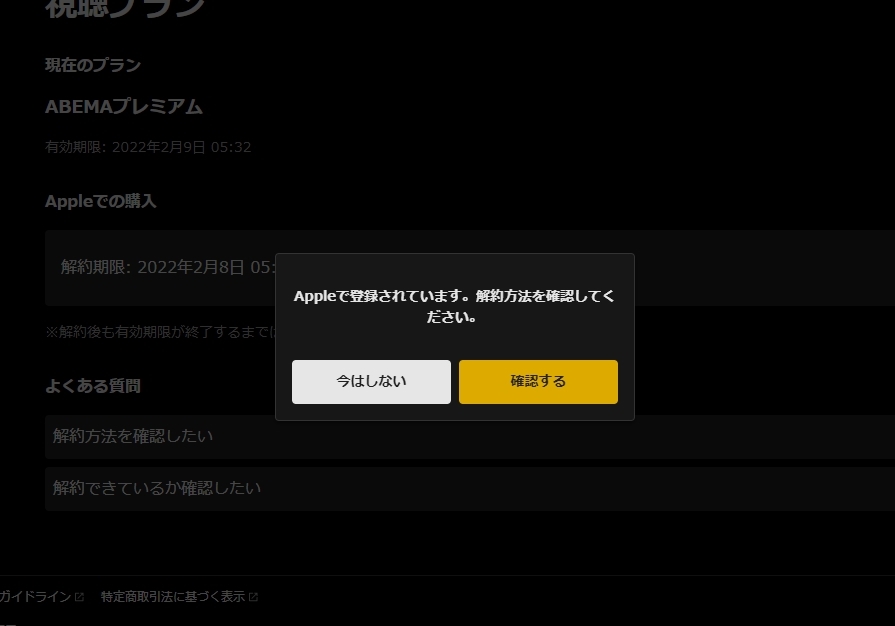
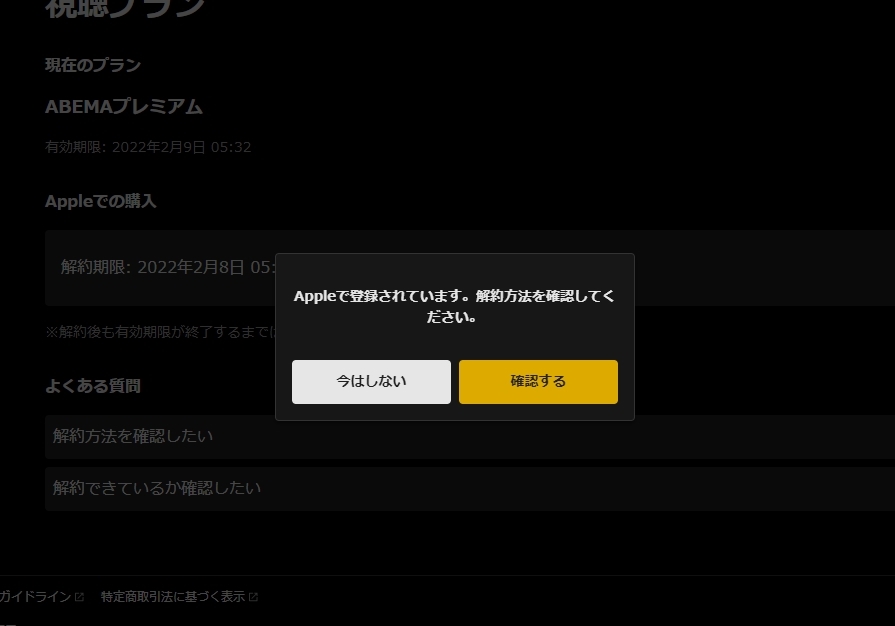
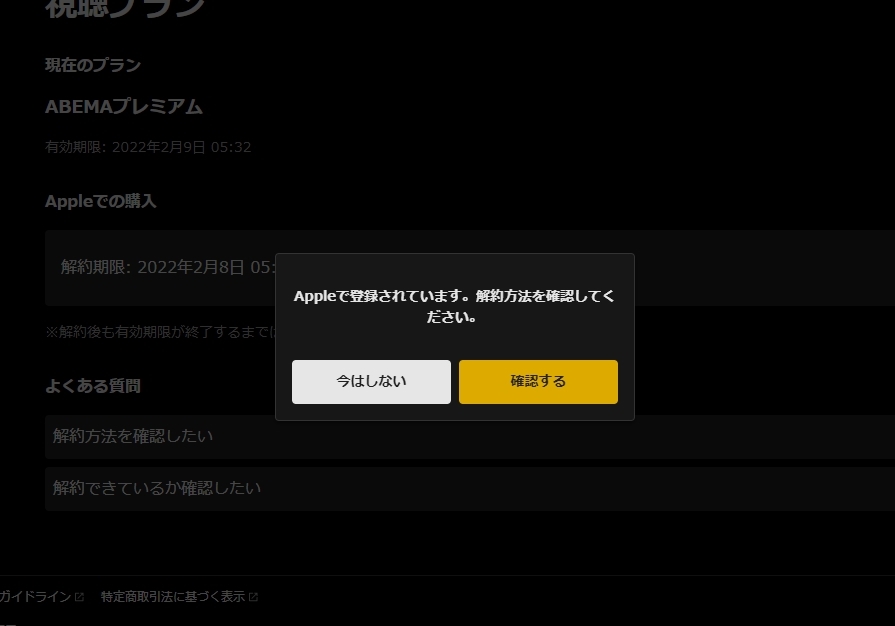
指示に従い、iOSアプリからの解約手続きをしましょう。
登録端末に合わせてApple、Google、Amazonに問い合わせる
登録時と同じ端末で解約手続きを進めたのにも関わらず、解約できない場合は別の理由が考えられます。登録端末に合わせて、Apple・Google・Amazonに問い合わせましょう。
| 登録方法 | 使用端末 | 問い合わせ先 |
|---|---|---|
| 公式サイト | PC | お問い合わせ | ABEMA |
| アプリ | iOS | Appleサポート |
| Android | Googleヘルプセンター | |
| TV | Fire TV | Amazonカスタマーサービス |
| Apple TV | Appleサポート | |
| Android TV | Googleヘルプセンター |
登録端末ごとの問い合わせ方法は次の通りです。
- 登録端末ごとの問い合わせ方法
それでは登録端末ごとの問い合わせ方法を1つずつ解説します。
PC(公式サイト)で解約できない
利用明細に『ABEMA TV』 『Abema tv』 『アベマティーヴィー』と記載されていた場合、PC(公式サイト)からABEMAプレミアムに登録しています。まずは、PC(公式サイト)から解約手続きを試みましょう。
解約手続きをしていないのにPC(公式サイト)の視聴プランがベーシックの場合、登録アカウントとは別のアカウントでログインしています。登録時のアカウントに切り替えて解約手続きをしましょう。
- ABEMAのアカウント切り替え方法
-
- ABEMA公式サイトにアクセス
- [設定]から[アカウント管理]を選択
- [アカウントを切り替える]を選択
- アカウントを切り替え画面が表示されるので、【メールアドレスとパスワード】を選択
- 登録時のメールアドレスとパスワードを入力する
- 画面表示に従って、操作を完了
上記の対応を行なっても、解約手続きができない場合は、ABEMA運営事務局へ問い合わせます。
メーラーを起動して、以下の内容を入力し送信しましょう。
- 問い合わせで記入する内容
-
- 登録した心当たりのあるメールアドレス(すべて)
- ABEMAより月額料金が発生していることが確認できる利用明細のスクリーンショットまたは写真を添付する
- お問い合わせ内容を記入する
スマホ(iOSアプリ)で解約できない
利用明細に『iTunes』『Apple』と記載されていた場合スマホ(iOSアプリ)からABEMAプレミアムに登録しています。まずはスマホ(iOSアプリ)から解約手続きを試みましょう。
それでも解約できない場合は、Appleサポートに問い合わせます。
- Appleサポートへの問い合わせ方法
-
- Appleサポートの問い合わせページへアクセス
- [サブスクリプションと購入]を選択
- [サブスクリプションの表示/変更/解約]を選択
- チャット・電話・メールのいずれかの方法を選び問い合わせる
スマホ(Androidアプリ)で解約できない
利用明細に『Google play』と記載されていた場合、スマホ(Androidアプリ)からABEMAプレミアムに登録しています。まずはスマホ(Androidアプリ)から解約手続きを試みましょう。
それでも解約できない場合は、Googleヘルプセンターに問い合わせます。
- Googleヘルプセンターへの問い合わせ方法
-
- Googleヘルプセンターにアクセス
- [定期期購入を解約、一時停止、変更する]選択
- 【定期購入を解約する】ボタンより画面の指示に従いABEMAプレミアムを解約
※ABEMAプレミアムが表示されていない場合、アカウントを切り替えてもう一度Googleヘルプセンタ―に問い合わせ
1~3を試しても解約できない場合は、Googleヘルプセンターの画面下部にある【お問い合わせ】ボタンをclickして問い合わせる
TVから解約できない
解約できないTVの端末に応じて、問い合わせ方法が異なります。
- Android TVで解約できない→Googleヘルプセンターへ問い合わせ
- Apple TVで解約できない→Appleサポートへ問い合わせ
- Fire TVで解約できない→Amazonカスタマーサービスへ問い合わせ
ここでは、Fire TVで解約できなかった場合の問い合わせ方法についてご紹介します。Fire TVのABEMAプレミアムの定期購読は、Amazon社が管理するシステムです。解約できない場合は、Amazonカスタマーサービスに問い合わせましょう。
- Amazonカスタマーサービスへの問い合わせ方法
-
- Amazonカスタマーサービスへアクセス
- チャットボットでABEMAプレミアムの定期購読が解約できないことを問い合わせる
- チャットボットの指示に従い、解約手続きを行う
なお、Amazonカスタマーサービスのチャットボットは、最初にAIが担当します。その後、質問内容に応じて各種担当者が問い合わせに対応します。
ABEMAプレミアム解約後のおすすめ動画配信サービス3つ





ABEMAプレミアム解約後に、他の動画配信サービスへの登録を検討している方もいることでしょう。ここからは、おすすめの動画配信サービスを3つご紹介します。
いずれも無料お試し期間が設けられていますので、気になるサービスがあればぜひ登録してみてくださいね!
- おすすめ動画配信サービス3選
見放題作品数が充実!U-NEXT
<ABEMAプレミアムの基本情報> サービス名 U-NEXT 月額料金(税込) 2,189円 無料トライアル期間 31日間 見放題動画作品数 300,000本以上 アカウント作成可能数 4つ 同時再生可能台数 4台 動画の倍速再生機能 0.6~1.8倍※0.4刻み テレビでの視聴 可能 画質 フルHD/4K 動画のダウンロード 可能 できるだけ多くの映画やドラマを見たい方にはU-NEXTがおすすめです。見放題作品数300,000本以上あり、さらに雑誌や漫画も見放題で楽しむことができます。
かなこ 見放題作品は多いけど最新作は別途追加料金が必要なんでしょう?そう思われる方もいるかもしれませんね。しかしU-NEXTは、毎月最新映画などのレンタルや漫画・書籍の購入に使用できるポイントが1,200円分付与されます。見放題作品だけでなく、新作もチェックできるのは嬉しいポイントです。
なお、U-NEXTは、月額2,189円と他の動画配信サービスと比べて少々割高な利用料金となっています。しかし、毎月1,200円分のポイントがもらえるので、実質989円で動画を楽しむことができるのです!
さらに無料体験期間が31日間も設けられているので、U-NEXTの使い心地をゆっくり試すことができます。
\動画&雑誌・漫画が見放題!/
コスパで選ぶならAmazonプライム・ビデオ
<Amazonプライム・ビデオの基本情報> サービス名 Amazonプライム・ビデオ 月額料金(税込) 600円 無料トライアル期間 30日間 見放題動画作品数 非公開 アカウント作成可能数 6つ 同時再生可能台数 3台(同一作品の再生は2台まで) 動画の倍速再生機能 なし テレビでの視聴 可能 画質 SD/HD/フルHD/4K 動画のダウンロード 可能 コスパも作品の充実さも譲れない方には、Amazonプライム・ビデオがおすすめです。月額料金が500円と安いだけでなく、オリジナル作品も充実。さらにAmazonプライムの特典も見逃せないところです。
さとる コスパは良いけど、見放題作品のラインナップは少ないのでは?そう思われる方もいるかもしれませんね。しかしAmazonプライム・ビデオは、映画やドラマ、アニメなどの作品も多く扱っています。オリジナル作品も充実しており、配信されるたびに話題となる作品も多数あります。
また、Amazonプライム会員の特典は動画配信サービスの利用だけではありません。
- Amazonが発送する対象商品の配送料無料
- Amazon Musicで200万曲が聞き放題
- Amazon Photosの利用
これらの特典が追加料金なしで付いてきます。
\30日間無料トライアル/
海外ドラマ・日テレ系を見たいなら!Hulu
<Huluの基本情報> サービス名 Hulu 月額料金(税込) 1,026円 無料トライアル期間 なし 見放題動画作品数 140,000本以上 アカウント作成可能数 1つ 同時再生可能台数 1台 動画の倍速再生機能 0.75倍~1.75倍※0.25刻み テレビでの視聴 可能 画質 SD/HD/フルHD/4K 動画のダウンロード 可能 海外ドラマを中心に幅広いジャンルの動画を楽しみたい方には、Huluがおすすめです。海外ドラマのリアルタイム配信や日テレドラマの見逃し配信を視聴できます。またアニメやバラエティが充実していることから家族みんなで動画を楽しめるのも嬉しいポイントです。
ABEMAプレミアムからほぼ同じ価格帯のHuluへの乗り換えで、おすすめしたいポイントは次の通りです。
- 海外ドラマのジャンルが豊富
- 日本初上陸の海外ドラマ、映画作品をいち早くチェックできる
- 日テレドラマやバラエティ番組の見逃し配信を楽しめる
- ローカル局の番組やフィットネスなど変わり種の動画を楽しめる
Huluはアメリカ発祥の動画配信サービスであること、日本のHuluの運営を日テレのグループ会社が担っていることから、ABEMAプレミアムにはないこれらのサービスを提供することができます。
海外ドラマが好きな方や日テレドラマやバラエティの見逃し配信をチェックしたい方はぜひ試してみてください。
\日本初上陸の海外ドラマも見放題!/
ABEMAプレミアムの解約でよくある質問
ここからは、ABEMAプレミアムを解約する際によくある質問とその回答を4つご紹介します。
- ABEMAプレミアムの解約でよくある質問
ABEMAプレミアムの解約を検討している方は、ぜひチェックしてみてください。
解約をキャンセルする方法はある?
ABEMAプレミアムの解約をキャンセルすることはできません。しかし更新日前であれば、同一アカウントで再登録することができます。
更新日を過ぎてしまうと、同一アカウントでの再登録ができなくなり、購入したABEMAコインやダウンロードした動画が利用できなくなります。誤って解約してしまった場合は、速やかに再登録をしましょう。
解約によってペナルティは発生する?
ABEMAプレミアムを解約しても、料金追加や再登録できない期間が生じるなどのペナルティは発生しません。
そのため、申し込み、月額料金が発生してしまうのを恐れている方は、登録後にすぐ解約手続きをするといいでしょう。解約したのに動画が観られるのはなぜ?
ABEMAプレミアムは次回更新日より前に解約しても、契約期間内であればそのまま限定動画や機能を楽しむことができます。
そのため解約手続きをした人の中には、「解約手続きが確実にできたか不安…」と思っている方もいるかもしれませんね。でもご安心ください。
契約期間が過ぎれば、限定動画の視聴やプライム限定の機能は使えなくなり、月額料金も発生しません。
解約したらメールは届く?
ABEMAプレミアムの解約後、登録時のメールアドレス宛てに解約完了メールが届きます。しかし通信環境によっては、解約完了メールの到着までに数日かかることもあるようです。
また迷惑メールBoxにメールが入ってしまい、気づかないことも多いようです。2~3日待っても届かない場合は、迷惑メールBoxを確認してみるといいでしょう。
まとめ
ABEMAプレミアムを解約するときの注意点や解約方法、解約手続きができないときの問い合わせ先について解説しました。
ABEMAプレミアムは、スマホやPCなど登録した端末でのみ解約手続きができます。
登録端末ごとの解約方法や手順を事前に確認しておきましょう。
- ABEMAプレミアムの解約方法
合わせて、解約前に注意すべき4つのポイントもおさえておきましょう。
- ABEMAプレミアム解約時の4つの注意点
ABEMAプレミアムを解約した方に、次の3つの動画配信サービスもおすすめです。
- おすすめ動画配信サービス3選
どれも無料体験できますので、気になるサービスがあれば、ぜひチェックしてみてくださいね。